windows7怎么清理c盘空间不足 win7系统c盘空间不足解决方法
更新时间:2024-02-19 17:01:01作者:xtyang
随着时间的推移,我们使用的电脑系统存储空间逐渐减少,尤其是Windows 7系统的C盘容量不足的问题更加突出,当我们在使用Windows 7系统时,经常会遇到C盘空间不足的情况,这给我们的正常使用带来了诸多不便。不必担心我们可以采取一些简单的方法来清理C盘,以解决空间不足的问题。本文将为大家介绍一些实用的方法,使我们能够轻松解决Windows 7系统C盘空间不足的困扰。
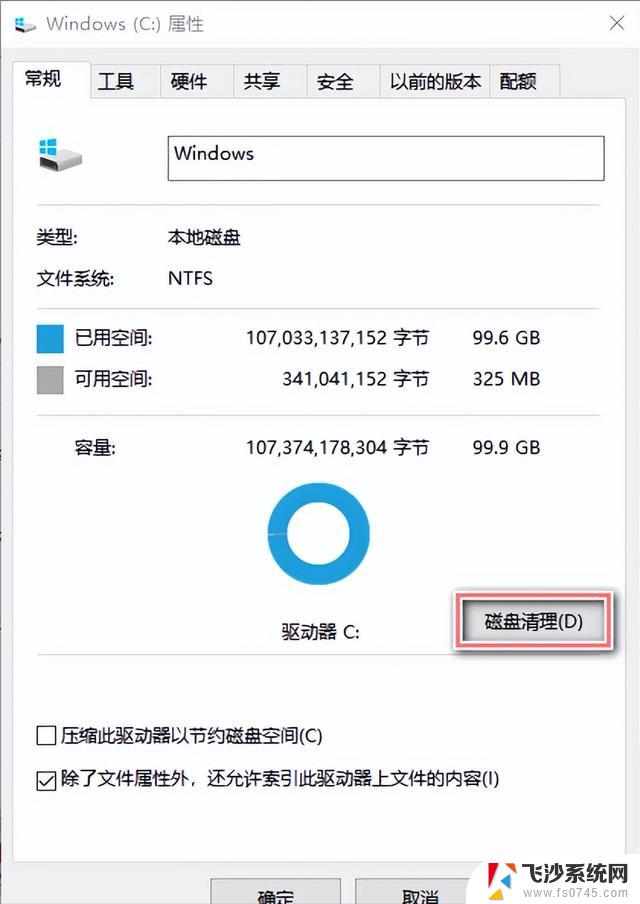
c盘空间不足解决方法:
1、右键“计算机”→“属性”;
2、在左边找到并打开“高级系统设置”;
3、在打开的选项卡中选择“系统保护”一项,查看C盘的保护是否是开启状态;
4、在“保护设置”中选中C盘,点击配置;
5、在弹出的窗口中勾选“关闭系统保护”,“磁盘空间使用量”调到最小(向左拉动);
6、再点击右下角的“删除”,删除历史还原点;
7、一路确定后重启计算机,看看你的C盘是不是已经空闲出来了。
以上是关于如何清理C盘空间不足的全部内容,如果遇到这种情况,您可以按照以上步骤解决问题,非常简单快速。
- 上一篇: w7怎样打开电脑摄像头 win7系统如何打开摄像头
- 下一篇: win7最小版本 Win7六大版本介绍
windows7怎么清理c盘空间不足 win7系统c盘空间不足解决方法相关教程
-
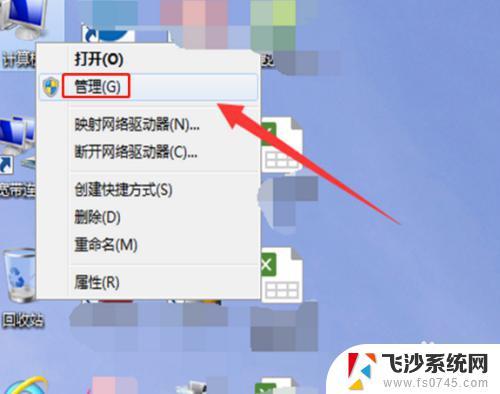 win7d盘分给c盘空间 win7系统C盘空间不足怎么从D盘分空间给C盘
win7d盘分给c盘空间 win7系统C盘空间不足怎么从D盘分空间给C盘2023-09-11
-
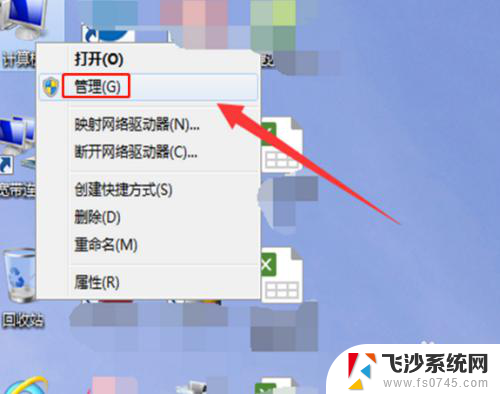 win7怎么把d盘的空间分给c盘 Win7系统如何从D盘调整空间给C盘
win7怎么把d盘的空间分给c盘 Win7系统如何从D盘调整空间给C盘2024-05-20
-
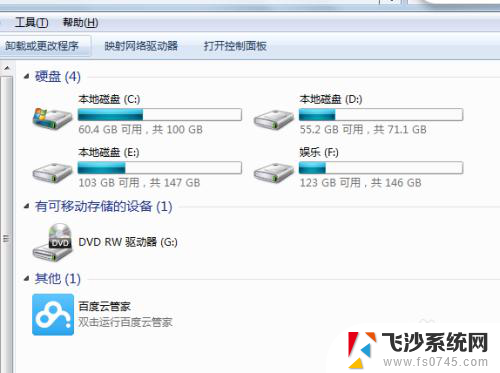 win7c盘满了怎么办 win7电脑C盘占用过多空间怎么清理
win7c盘满了怎么办 win7电脑C盘占用过多空间怎么清理2023-11-24
-
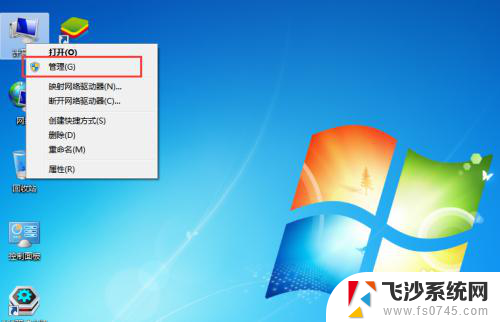 win7系统硬盘重新分区 Windows 7 怎样重新分配硬盘空间
win7系统硬盘重新分区 Windows 7 怎样重新分配硬盘空间2023-12-19
- win7怎么重新分配c盘 win7系统C盘重新分区的步骤
- win7怎么增加c盘空间 如何在Windows 7下调整磁盘分区大小
- win7如何重新分配磁盘空间 Windows 7 硬盘空间重新分配教程
- win7回收站清空了怎么找回文件 win7系统回收站不小心清空后如何恢复已删文件
- win7 u盘不识别 win7系统无法识别u盘怎么解决
- win7重新分区扩大c盘 Windows7如何调整C盘大小
- winds7开机密码忘记了怎么办 win7系统忘记密码无法登录怎么办
- win7耳机插在电脑上还是外放 win7耳机插上外放有声音怎么办
- 电脑window7怎么连接wifi Win7怎么连接WiFi网络
- 电脑连不上网有个黄色感叹号 Win7连不上网出现黄色感叹号怎么处理
- windows7桌面图标消失怎么办 win7桌面上我的电脑图标不见了怎么办
- 电脑中怎样把游戏彻底删除,win 7 win7自带游戏删除方法
win7系统教程推荐
- 1 win7电脑之间怎么共享文件 WIN7共享文件给其他电脑步骤
- 2 w7图标大小怎么设置在哪里 win7如何调整桌面图标大小
- 3 win7扩展屏不显示任务栏 win7双显示器如何显示相同任务栏
- 4 win7自带键盘怎么打开 win7内置键盘如何打开
- 5 win8快速换成win7系统 联想电脑win8换win7图文教程
- 6 win7笔记本没有wifi连接功能 win7无线网络连接无法连接
- 7 windows图标字体颜色 Win7/8桌面图标字体颜色改变技巧
- 8 win7代码0×0000050 win7系统蓝屏代码0x00000050解决步骤
- 9 windows 如何切换windows 系统版本 电脑怎么切换到win7系统
- 10 怎么激活windows 7系统 win7激活后出现黑屏怎么处理